あるセルの値が別のセルより大きい場合、Excelでそのセルをハイライトする方法は?
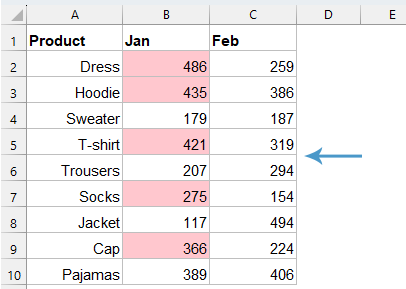
例えば、列Bの値が同じ行の列Cの対応する値より大きいかどうか、2つの列の値を比較したい場合、左のスクリーンショットに示すように、列Bの値をハイライトすることができます。この記事では、Excelで一方の値が他方より大きいセルをハイライトするためのいくつかの方法を紹介します。
条件付き書式を使用して、あるセルの値が別のセルより大きい場合にハイライトする
同じ行にある別の列の値よりも大きい値を持つセルをハイライトするには、Excelの条件付き書式機能が役立ちます。
1. ハイライトしたいデータリストを選択し、「ホーム」>「条件付き書式」>「新しいルール」をクリックします。以下のスクリーンショットをご覧ください:

2. 開いた「新しい書式ルール」ダイアログボックスで:
- 「ルールの種類を選択」リストボックスから「数式を使用して、書式設定するセルを決定」をクリックします;
- この数式: =B2>C2 を「この数式が真の場合に値を書式設定」テキストボックスに入力します;
- そして、「書式」ボタンをクリックします。

3. 表示された「セルの書式設定」ダイアログで、「塗りつぶし」タブの下で、大きい値をハイライトするために好きな色を選択します。以下のスクリーンショットをご覧ください:

4. その後、「OK」>「OK」をクリックしてダイアログボックスを閉じます。これで、列Bの値が列Cの値より大きい行に基づいて、すぐにハイライトされます。以下のスクリーンショットをご覧ください:


以下のように結果が得られます:

Kutools AI アシスタントを使用して、あるセルの値が別のセルより大きい場合にハイライトする
データの違いを探すのに疲れていませんか? Kutools AI アシスタントを使えば簡単です!数字を選んで、どの値と比較しているのか教えてください。すると、販売実績やプロジェクト目標など、何であれ違いが一目瞭然になります。変更箇所を探す時間を減らし、スマートな意思決定により多くの時間を費やしましょう。
Kutools for Excelをインストール後、「Kutools AI」>「AI アシスタント」をクリックして「Kutools AI アシスタント」ペインを開きます:
- チャットボックスにリクエスト内容を入力し、「送信」ボタンをクリックするかEnterキーを押して質問を送信します;
- 分析後、「実行」ボタンをクリックして処理を開始します。Kutools AI アシスタントはAIを使用してリクエストを処理し、Excel内で直接結果を返します。
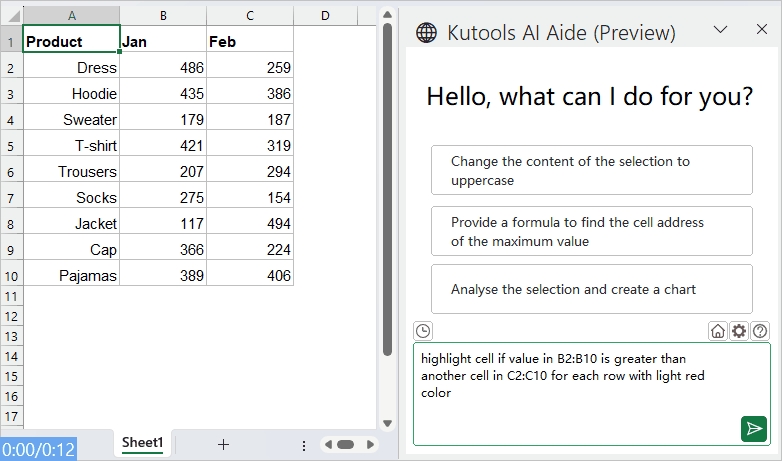
関連記事:
- 結合セルの交互に行を色分けする
- 大量のデータをスキャンする際に、交互に行に異なる色を付けることは非常に便利ですが、時にはデータ内に結合セルが含まれている場合があります。以下のスクリーンショットに示すように、結合セルのある行を交互に異なる色でハイライトするには、Excelでどのように解決すればよいでしょうか?
- 各行または列の最大値/最小値をハイライトする
- 複数の列や行のデータがある場合、それぞれの行または列の中で最大値または最小値をハイライトするにはどうすればよいでしょうか?各列や行ごとに値を一つずつ特定するのは面倒です。このような場合、Excelの条件付き書式機能が役立ちます。詳細はさらに読んでください。
- 近似一致検索をハイライトする
- Excelでは、VLOOKUP関数を使用して近似一致の値を簡単に取得できます。しかし、行と列のデータに基づいて近似一致を取得し、元のデータ範囲から近似一致をハイライトするにはどうすればよいでしょうか?この記事では、Excelでこのタスクを解決する方法について説明します。
- スクロール中に全行をハイライトする
- 多数の列を持つ大きなワークシートがある場合、その行のデータを見分けるのが難しくなることがあります。このような場合、アクティブセルの全行をハイライトすることで、水平スクロールバー(T)をスクロールしたときにその行のデータを素早く簡単に確認できるようになります。この記事では、この問題を解決するためのいくつかのコツをご紹介します。
最高のオフィス業務効率化ツール
| 🤖 | Kutools AI Aide:データ分析を革新します。主な機能:Intelligent Execution|コード生成|カスタム数式の作成|データの分析とグラフの生成|Kutools Functionsの呼び出し…… |
| 人気の機能:重複の検索・ハイライト・重複をマーキング|空白行を削除|データを失わずに列またはセルを統合|丸める…… | |
| スーパーLOOKUP:複数条件でのVLookup|複数値でのVLookup|複数シートの検索|ファジーマッチ…… | |
| 高度なドロップダウンリスト:ドロップダウンリストを素早く作成|連動ドロップダウンリスト|複数選択ドロップダウンリスト…… | |
| 列マネージャー:指定した数の列を追加 |列の移動 |非表示列の表示/非表示の切替| 範囲&列の比較…… | |
| 注目の機能:グリッドフォーカス|デザインビュー|強化された数式バー|ワークブック&ワークシートの管理|オートテキスト ライブラリ|日付ピッカー|データの統合 |セルの暗号化/復号化|リストで電子メールを送信|スーパーフィルター|特殊フィルタ(太字/斜体/取り消し線などをフィルター)…… | |
| トップ15ツールセット:12 種類のテキストツール(テキストの追加、特定の文字を削除など)|50種類以上のグラフ(ガントチャートなど)|40種類以上の便利な数式(誕生日に基づいて年齢を計算するなど)|19 種類の挿入ツール(QRコードの挿入、パスから画像の挿入など)|12 種類の変換ツール(単語に変換する、通貨変換など)|7種の統合&分割ツール(高度な行のマージ、セルの分割など)|… その他多数 |
Kutools for ExcelでExcelスキルを強化し、これまでにない効率を体感しましょう。 Kutools for Excelは300以上の高度な機能で生産性向上と保存時間を実現します。最も必要な機能はこちらをクリック...
Office TabでOfficeにタブインターフェースを追加し、作業をもっと簡単に
- Word、Excel、PowerPointでタブによる編集・閲覧を実現。
- 新しいウィンドウを開かず、同じウィンドウの新しいタブで複数のドキュメントを開いたり作成できます。
- 生産性が50%向上し、毎日のマウスクリック数を何百回も削減!
全てのKutoolsアドインを一つのインストーラーで
Kutools for Officeスイートは、Excel、Word、Outlook、PowerPoint用アドインとOffice Tab Proをまとめて提供。Officeアプリを横断して働くチームに最適です。
- オールインワンスイート — Excel、Word、Outlook、PowerPoint用アドインとOffice Tab Proが含まれます
- 1つのインストーラー・1つのライセンス —— 数分でセットアップ完了(MSI対応)
- 一括管理でより効率的 —— Officeアプリ間で快適な生産性を発揮
- 30日間フル機能お試し —— 登録やクレジットカード不要
- コストパフォーマンス最適 —— 個別購入よりお得